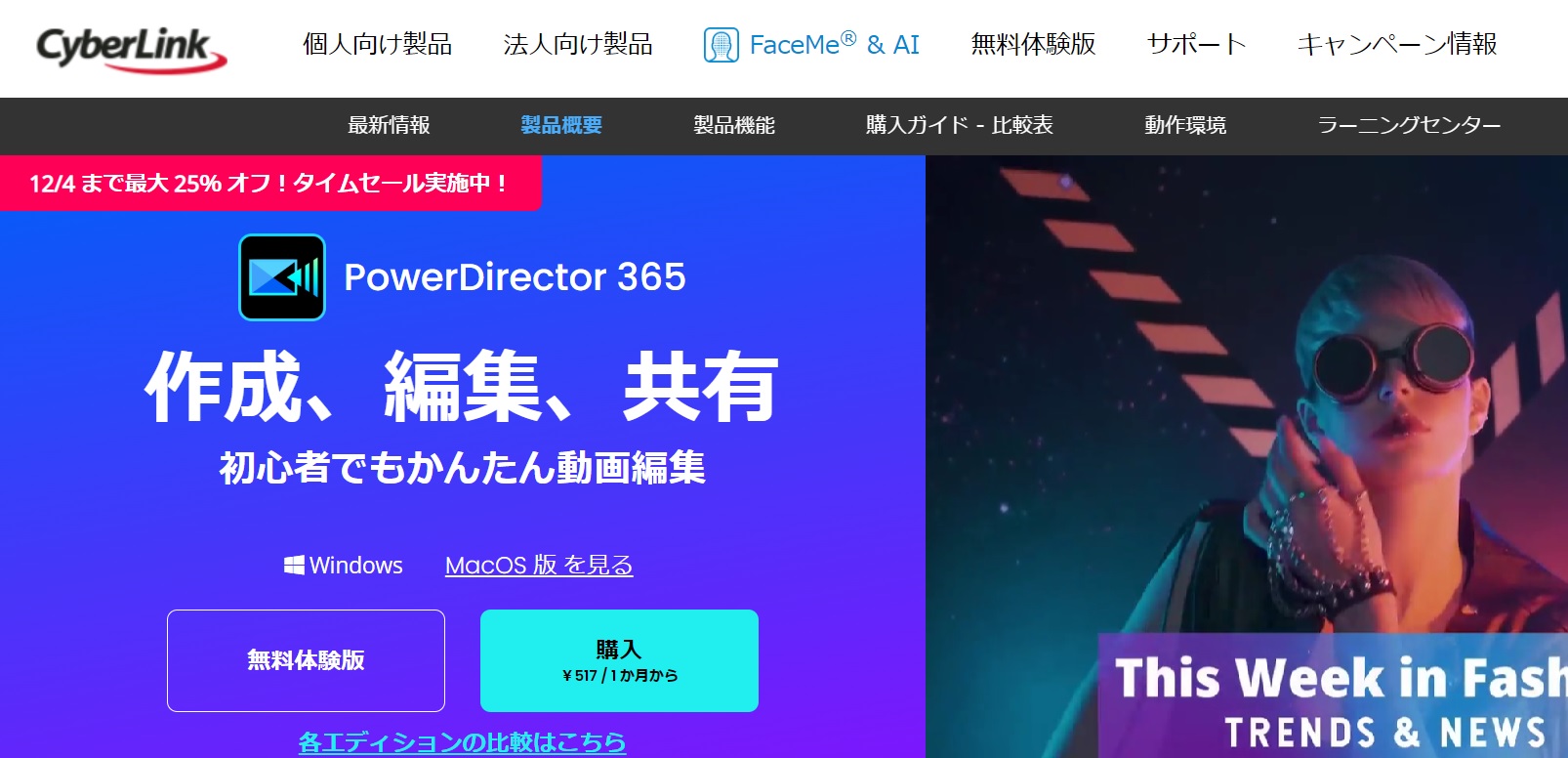こんにちは、からからです。
前回は『動画編集の初心者は何から始める、学ぶべきか?』というテーマで、動画編集の経験が0の状態の人は何をすれば良いのかという事をお話しました。
今回は『Power directorは無料で使える?基本的な使い方』という事で、数ある動画編集ソフトの中から『Power director』に焦点を当て、利用料金に関する情報や実際のソフトの画面を使った基本操作の説明についてお話していこうと思います。
『Power director』とは?
『Power director』は『有料』の動画編集ソフトで基本料金は月額2,180円と決して安いとは言えない金額ですが、12ヶ月プランで1年分の料金を一括で支払う事により月額約700円と超低額料金になります。
そもそも『Power director』という名前を今まで一度も聞いた事が無い人がほとんどだと思うので、まずは簡単に概要を説明していきます!
①利用料金

Power directorでは、体験版を30日間無料で利用出来るのでお試し感覚で使い始める事が出来る上に、12ヶ月プランで1年分の料金を一括で支払う事により月額約700円と超低額料金になります。
動画編集業界で広く利用されている2大動画編集ソフト
・『Final cut pro』は48,800円
・『Adobe Premiere Pro』は月額2,728円
これらの金額と比較すると『Power director』が圧倒的に安い事は明白です。
②買い切り型とサブスク型
『Power director』には
- PowerDirector 21 Ultra
- PowerDirector 21 Ultimate
- PowerDirector 365
- Director Suite 365
- PowerDirector 365 ビジネス
の5種類が存在します。
21の数字が記載されているのは買い切り型、365の数字が記載されているのがサブスク型となっています。
この記事で各種の説明は出来ませんが、この中で一番高額な『PowerDirector 365 ビジネス』でも月額約1,400円、一番安い『PowerDirector 21 Ultra』なら12,980円。
これは有料編集ソフトの中でもかなり安い部類に入ります。
③販売本数No1
『Power director』は7年連続国内販売本数No1という販売実績があり、全く実績が無い無名の動画編集ソフトでは無いので安心して利用する事が出来るかと思います。
かく言う私も一番最初に利用していたのは『Power director』ですし、やはりその決め手となったのは低額な料金でした。
ただし先程も記載した様に現在の動画編集業界で多く利用されているソフトは『Final cut pro』と『Adobe Premiere Pro』の2つ。
個人的な見解として『Power director』の利用者には、YouTubeを中心に独自で動画編集を行っている人が多いのではないかと考えています。
基本的な操作方法
ここからは『Power director』を利用中の方や初心者で使い方がよく分からないという方に向け、基本的な操作方法を実際の画面を用いて説明します。
もちろん全ての操作を説明する事は出来ないので、今回の記事では動画編集の基本中の基本である、
- カット
- テロップ
- 効果音&BGM
この3つの操作方法についてです。
①カット編集
まずは動画編集の中でも使用頻度が極めて高いカット。

カットは画面左中央にあるハサミマークの左隣の『カッターマーク』から行います。
『カット=ハサミ』のイメージが強いかもしれませんが、ハサミマークはトリミングという別の機能になっているので注意して下さい。
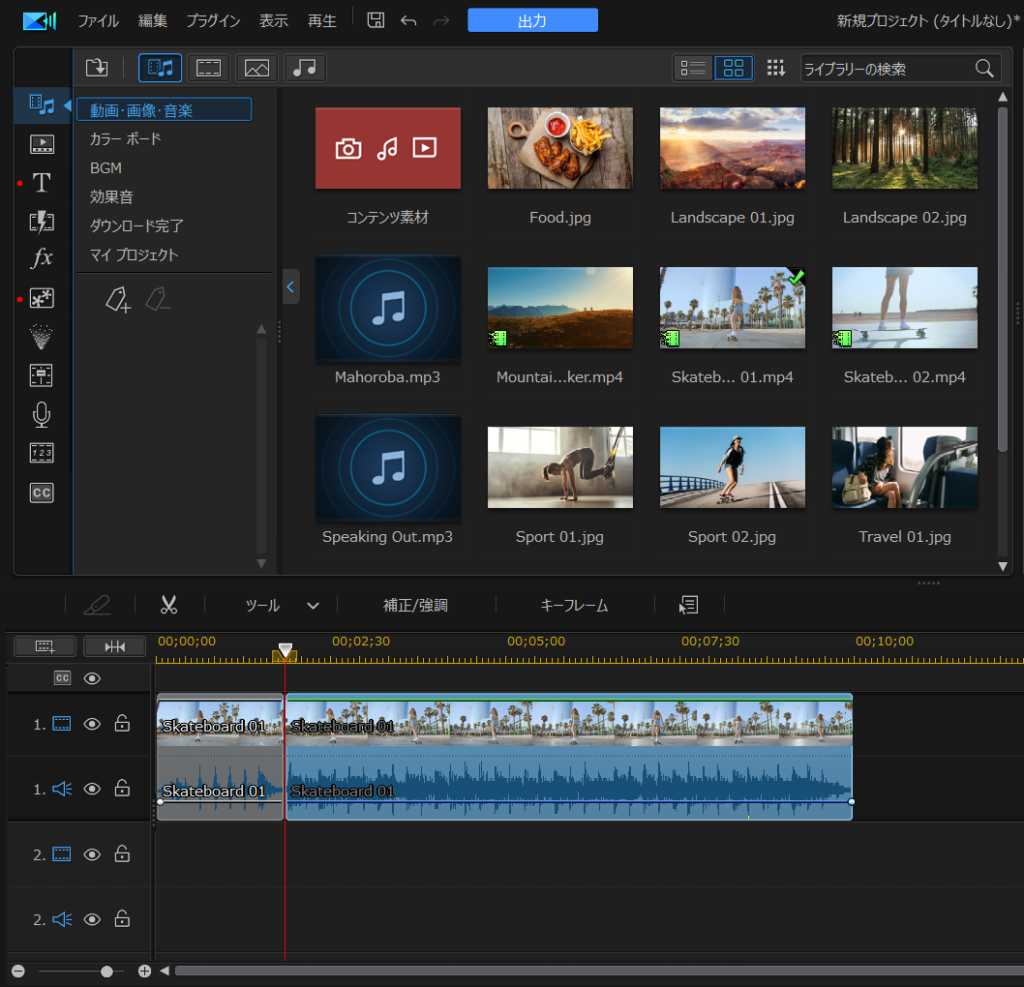
動画を画面下のタイムラインにドラッグ&ドロップして再生すると赤いラインが徐々に動くのが分かるかと思います。
あとは自分が分割したいタイミングでカッターマークをクリックすればカット完了です。
②テロップ
続いては動画のテロップを挿入する方法。
画面左に注目すると♬マークから始まりCCと書かれたマークで終わる縦一列に並んだアイコンが確認出来ますよね。
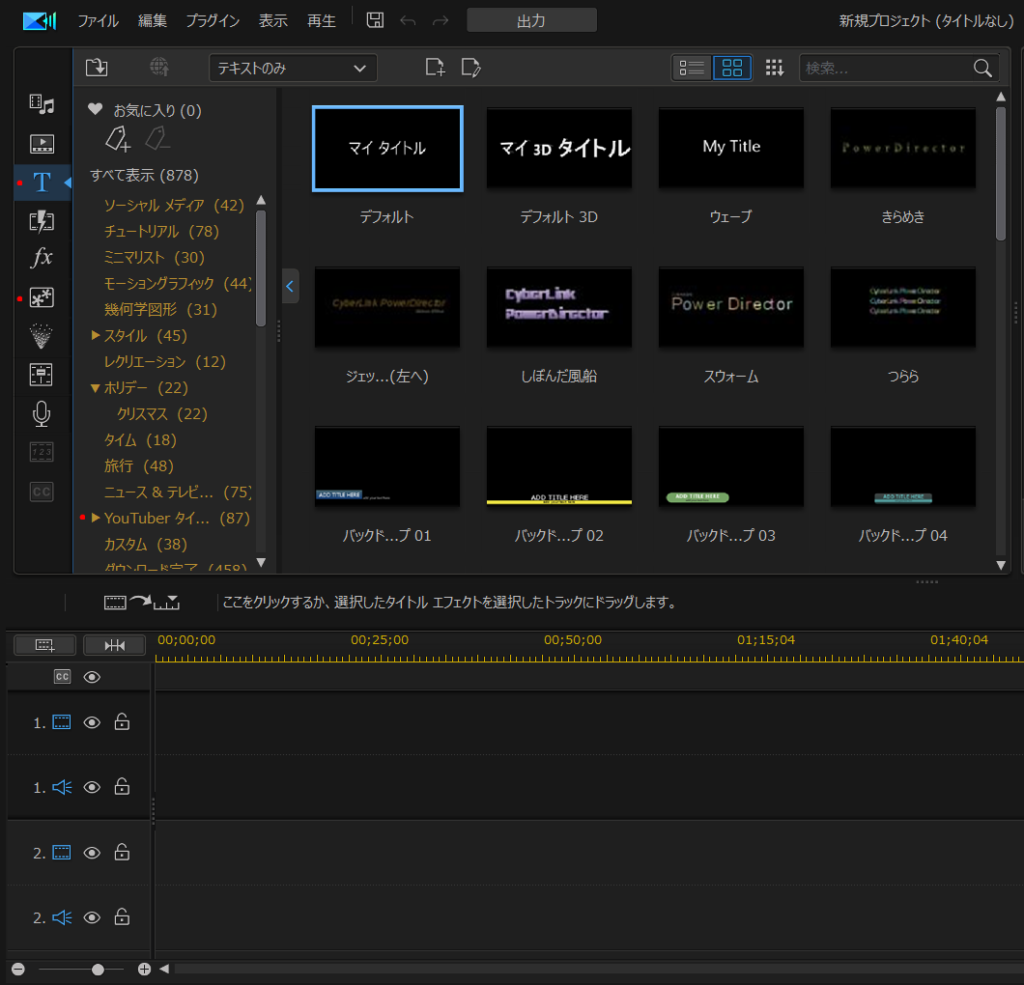
テキストは上から3番目の『Tマーク』。
クリックすると種類豊富なテロップが用意されているのが分かるかと思います。
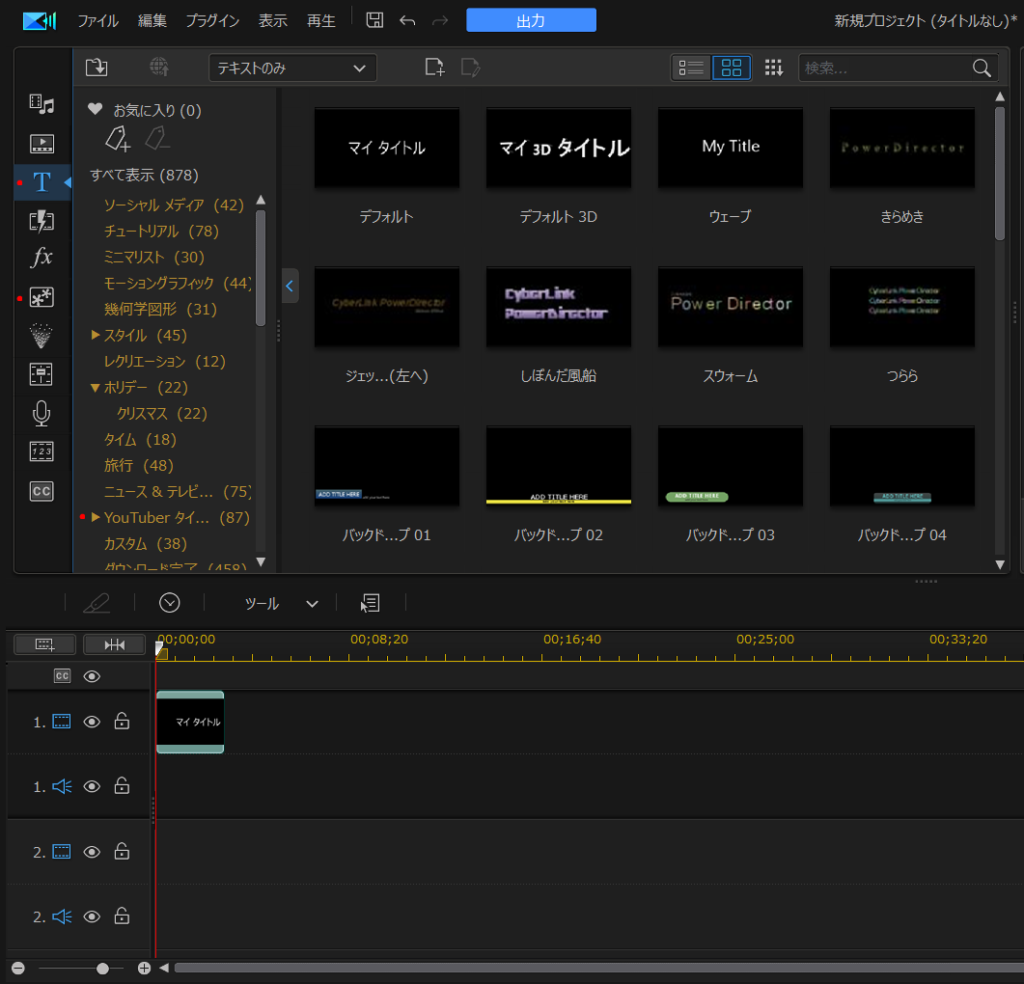
その中から自分が好きなテロップを下のタイムラインにドラッグ&ドロップすると動画にテキストが追加されます。
『Power director』ではアニメーションテロップに加え、結婚式やクリスマスなど様々なシチュエーションに合ったテロップが用意されているのも魅力です。
③効果音&BGM
最後は効果音とBGMの挿入方法。
こちらに関しては、
- 自分のPC内にあるものを利用する
- 編集ソフト内でダウンロードする
という2つの方法があります。
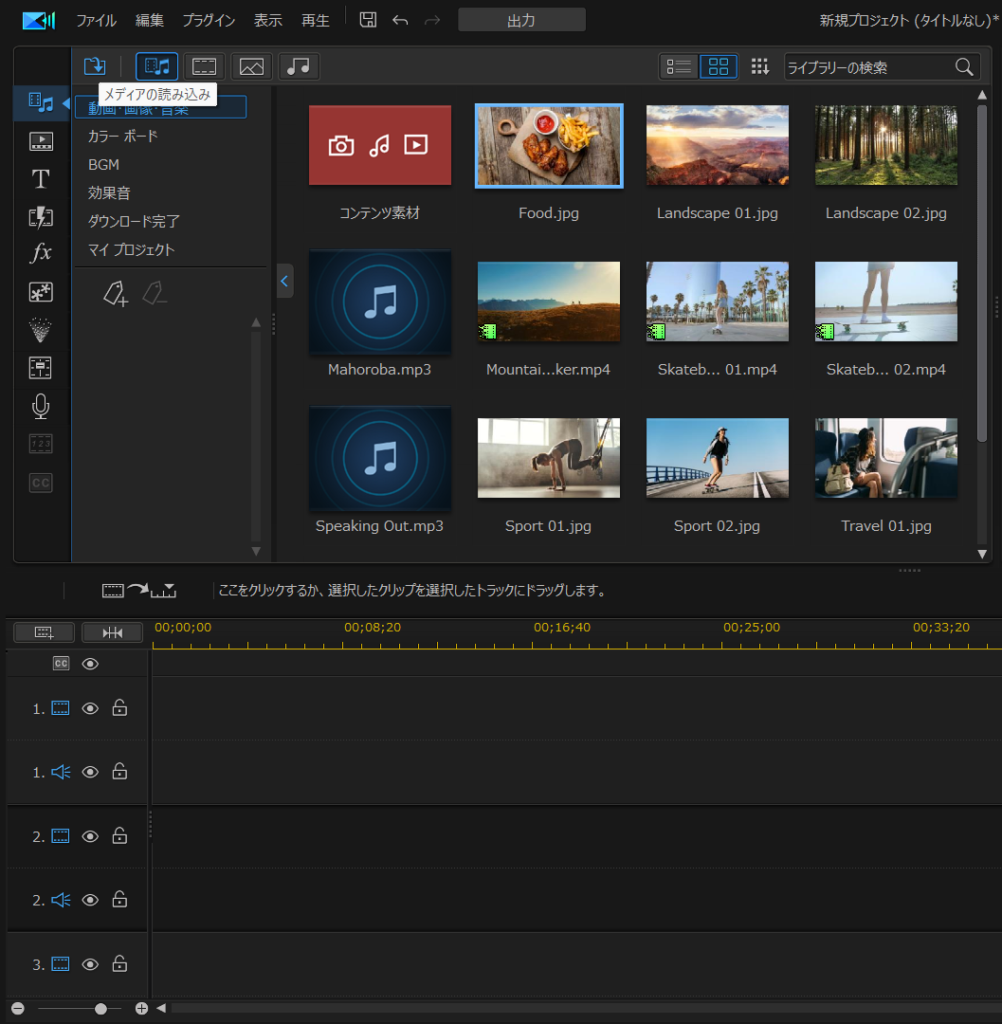
まずは自分のPC内にあるものを利用する方法ですが、画面上部左に記載された『ファイル』の文字のちょうど下にある『フォルダーと↓のマーク』が確認出来るかと思います。
そこをクリックすると自分のPC内のフォルダーにアクセスが出来て、ダウンロードされている効果音やBGMを挿入可能です。
続いて編集ソフト内でダウンロードする方法ですが、こちらは画面左に縦一列に並んでいるアイコンの一番上にある『♬マーク』をクリック。

すると効果音やBGMと表示されるので、あとは自分が気に入ったものをクリックするだけで自動的にダウンロードされて利用が出来る様になります。
ここまでの基本的な操作を覚えたら、必要最低限の動画編集スキルが身に付いたと言っても過言ではありません。
まとめ
本日は『Power directorは無料で使える?基本的な使い方』というテーマでお話をしました。
初めて動画編集ソフトに触れる人は右も左も分からないなんて人がほとんどだと思いますし、私も最初はそうでした。
諦めず1つ1つ操作を覚えていく事で編集の幅が広がり動画編集が楽しくなっていきますので、『Power director』でどんどん動画編集をしてスキルの幅を広げていきましょう。